Показване като разговори
- Показване като разговори функцията може да групира имейли по нишка в една или няколко пощенски папки в Outlook. Всички имейли с една и съща тема ще бъдат автоматично групирани в една и съща кореспонденция. Този урок ще ви покаже как да активирате Показване като разговори функция и конфигурирайте настройките за разговор.
- Активирайте опцията Показване като разговори
- Разгъване или свиване на разговор
- Конфигурирайте настройките за разговор
Забележка: Този урок е въведен въз основа на акаунт за обмен в настолната програма Microsoft Outlook 2019 в Windows 10. И може да варира значително или леко в зависимост от типовете имейл акаунти (Exchange, IMAP или POP), версиите на Microsoft Outlook и средите на Windows .
Активирайте опцията Показване като разговори
1. Щракнете върху папката, която ще покажете като разговори, и след това отметнете Показване като разговори опция на Гледка раздела.
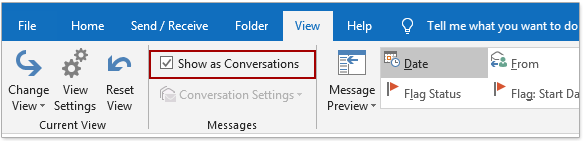
Съвети: Ако имейлите не са подредени по дата, това Показване като разговори опцията ще бъде сива и невалидна. Можете да щракнете Дата в Уговорка кутия на Гледка за бързо подреждане на имейли по дата.

2. В диалоговия прозорец на Microsoft Outlook, моля, щракнете върху Тази папка or Всички пощенски кутии бутон, колкото ви трябва.
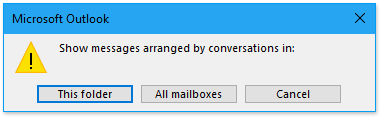
- Тази папка: Ако искате да подредите имейлите по разговори само в текущата папка, моля, щракнете върху Тази папка бутон;
- Всички пощенски кутии: Ако искате да подредите имейлите по разговори във всички пощенски папки на всички пощенски кутии, моля, щракнете върху Всички пощенски кутии бутон.
Сега имейлите в текущата отваряща се папка или всички пощенски папки са групирани по разговори в списъците със съобщения.
Разгъване или свиване на разговор
Ако сте активирали Показване като разговори опция, имейлите в едни и същи разговори ще бъдат групирани заедно в списъка със съобщения. Можете лесно да разширите или свиете определен разговор лесно.
Кликнете върху празния триъгълник ![]() в най-лявата част на разговора и разговорът ще бъде разширен. Ако разговорът е бил разширен, щракнете върху черния триъгълник
в най-лявата част на разговора и разговорът ще бъде разширен. Ако разговорът е бил разширен, щракнете върху черния триъгълник ![]() да го сринеш.
да го сринеш.

Конфигурирайте настройките за разговор
След активиране на Показване като разговори опция, можете да активирате или деактивирате някои настройки за разговор според нуждите си, като щракнете върху Гледка > Настройки за разговори щракнете върху опции в падащото меню.
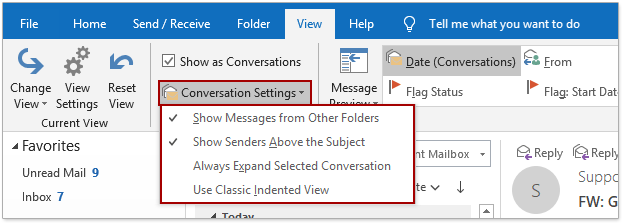
Показване на съобщения от други папки
По подразбиране тази опция е активирана след отметка на Показване като разговори поле и ще групира всички имейли по нишка на разговор, без значение в кои папки тези имейли са запазени първоначално.
Например изпратихте имейл до ваш колега и изпратеният имейл се записва в Изпратени елементи папка. Вашият колега ви отговори и получихте съобщението за отговор в Входящи папка. Сега активирате Показване като разговори опция в папката "Входящи", ще получите както изпратен имейл, така и съобщение за отговор в Входящи папка.
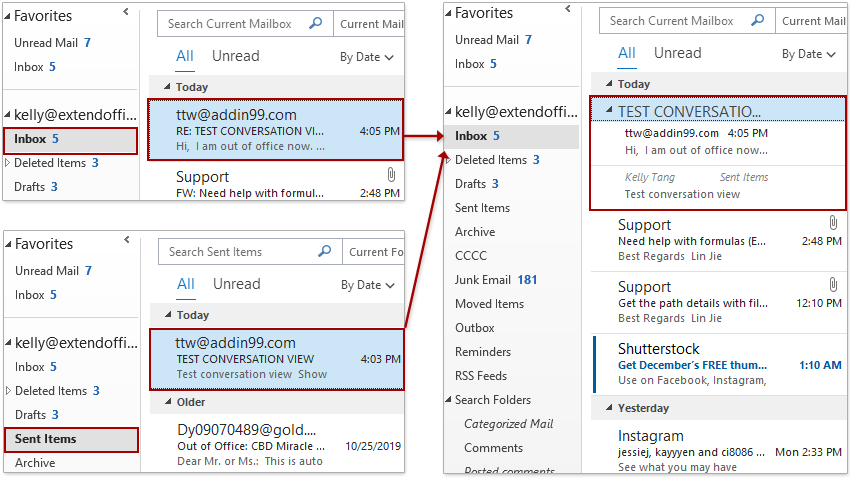
Показване на подателите над темата
Тази опция е активирана по подразбиране след отметка на Показване като разговори кутия. Когато тази опция е активирана, съдържанието на полето от (подател) ще се покаже над темата. Ако деактивирате тази опция, темата на разговора ще се показва над подателя. Вижте екранни снимки:
 |
 |
| Разреши Показване на подателите над темата | Правя неспособен Показване на подателите над темата |
Винаги разширяване на избрания разговор
Ако сте активирали тази опция, когато преглеждате разговори в списъка със съобщения, можете просто да щракнете върху разговор, за да разширите автоматично всички съобщения, подредени от този разговор.

Използвайте класически изглед с отстъп
Ако активирате тази опция, отговорите се отстъпват автоматично под имейлите, на които сте отговорили в разговорите.
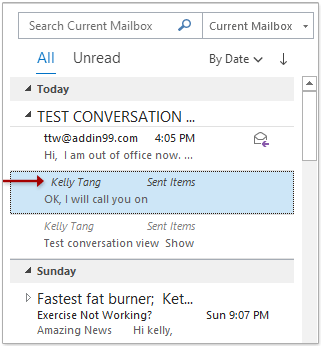
Още статии...
Най-добрите инструменти за продуктивност в офиса
Kutools за Outlook - Над 100 мощни функции, за да заредите вашия Outlook
🤖 AI Mail Assistant: Незабавни професионални имейли с AI магия - с едно щракване до гениални отговори, перфектен тон, многоезично владеене. Трансформирайте имейла без усилие! ...
📧 Автоматизиране на имейли: Извън офиса (налично за POP и IMAP) / График за изпращане на имейли / Автоматично CC/BCC по правила при изпращане на имейл / Автоматично пренасочване (разширени правила) / Автоматично добавяне на поздрав / Автоматично разделяне на имейлите с множество получатели на отделни съобщения ...
📨 Управление на Email: Лесно извикване на имейли / Блокиране на измамни имейли по теми и други / Изтриване на дублирани имейли / подробно търсене / Консолидиране на папки ...
📁 Прикачени файлове Pro: Пакетно запазване / Партидно отделяне / Партиден компрес / Автоматично запазване / Автоматично отделяне / Автоматично компресиране ...
🌟 Магия на интерфейса: 😊 Още красиви и готини емотикони / Увеличете продуктивността на Outlook с изгледи с раздели / Минимизирайте Outlook, вместо да затваряте ...
???? Чудеса с едно кликване: Отговорете на всички с входящи прикачени файлове / Антифишинг имейли / 🕘Показване на часовата зона на подателя ...
👩🏼🤝👩🏻 Контакти и календар: Групово добавяне на контакти от избрани имейли / Разделете група контакти на отделни групи / Премахнете напомнянията за рожден ден ...
Над 100 Характеристики Очаквайте вашето проучване! Щракнете тук, за да откриете повече.

